交通银行代付业务加密系统客户端帮助手册
- 格式:doc
- 大小:1.22 MB
- 文档页数:21
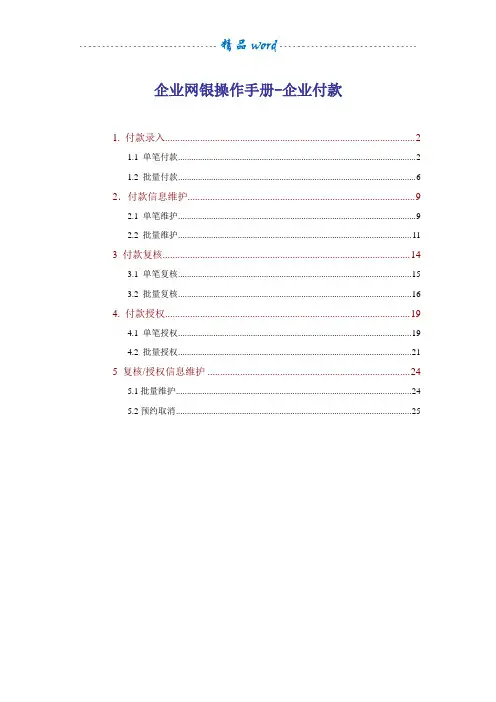
企业网银操作手册-企业付款1. 付款录入 (2)1.1 单笔付款 (2)1.2 批量付款 (6)2.付款信息维护 (9)2.1 单笔维护 (9)2.2 批量维护 (11)3 付款复核 (14)3.1 单笔复核 (15)3.2 批量复核 (16)4. 付款授权 (19)4.1 单笔授权 (19)4.2 批量授权 (21)5 复核/授权信息维护 (24)5.1批量维护 (24)5.2预约取消 (25)1. 付款录入付款录入,完成企业的对外付款信息录入功能,包括单笔付款、批量付款。
1.1 单笔付款单笔的录入交易。
转账类型包括同城交行转账、同城他行转账、异地交行转账、异地他行转账交易。
操作步骤1、点击企业付款>>付款录入>>单笔付款菜单进入单笔付款页面,(如图日1.1-1 单笔付款录入)。
图1.1-1单笔付款录入选择付款账号。
点击付款账号右边的,以次来查询付款账号的余额。
选择收款方所在银行,如果收款人也在交通银行开户,则选择交通银行,否则选择其它银行。
选择收款方所在地:通常情况下,当收款人与付款人在同一城市时,选同城,否则选异地。
输入收款账号,选择输入或手工录入的功能。
➢选择输入:选择已经建立好的常用账号或配对账号,收款账号提供按账号和户名的模糊匹配➢键盘输入:如果收款人开户行选择了交通银行,则可以点击账号右边的小图标“”,系统将会对账号进行校验,并带回收款户名。
2、输入收款户名3、输入收款银行全称,只是在向其它银行转账的时候才需要输入,可以选择输入,也可以手工输入➢在选择输入的时候,系统显示收款银行信息,(见图1.1-2 收款银行信息选择页面(同城)或图1.1-3收款银行信息选择页面(异城))。
图1.1-2收款银行信息选择页面(同城)图1.1-3收款银行信息选择页面(异地)➢可以在关键字栏位输入开户银行名称的关键字,点击【查询】按钮,进行模糊查询,在查询到的银行全称里选择所需信息➢点击【提交】按钮,确定收款银行名称4、选择汇款方式:普通、加急。
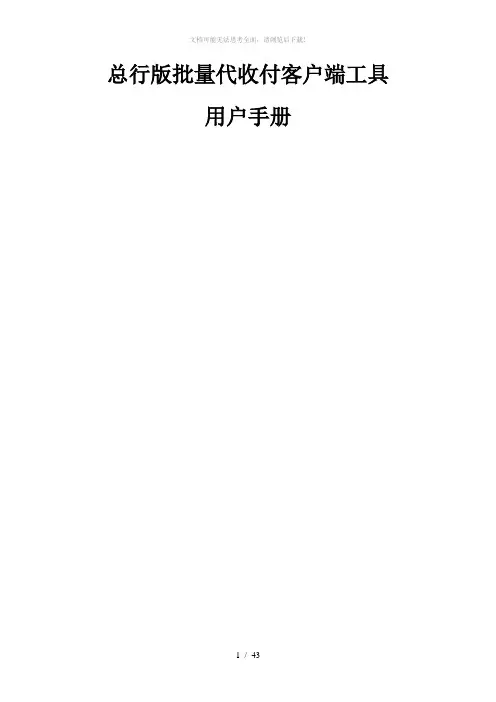
总行版批量代收付客户端工具用户手册第一章功能简介 (3)第二章业务处理流程 (4)一、业务处理基本流程 (4)二、基本功能 (5)三、功能要点 (5)第三章批量代收付客户端工具系统操作流程 (6)一、初始设置 (7)二、新建文件 (9)三、导出转换数据 (14)四、导入数据 (23)五、数据明细操作 (29)六、汇总信息 (36)七、跨行行名行号查询 (36)八:数据校验 (38)九:信息更新 (38)功能项一:银行机构配置信息导入更新 (38)功能项二:币种配置信息导入更新 (39)功能项三:业务摘要配置信息导入更新 (41)功能项四:证件类型配置信息导入更新 (42)功能项五:跨行行名配置信息导入更新 (42)第一章功能简介总行版批量代收付客户端工具可以帮助客户快速、轻松的整理符合银行系统接口格式批量代收付文件,同时从客户角度出发,为客户提供了简单明了的初始设置、批量代收付文件整理、及加密、行名行号查询等众多辅助功能的客户端工具,方便客户使用,保证了客户数据的有效、安全。
考虑到未来银行系统升级,此软件亦提供了升级更新的空间,客户可自行通过下载方式,使用“更新功能”对银行机构、跨行行名行号等信息进行替换更新,满足了银企业务发展需要。
总行版批量代收付客户端工具与银行批量预处理系统接口紧密衔接,并可根据客户自身金融服务需求,事先定义客户使用及银行服务业务类型等要素,生成符合银行系统处理需要的代收、代付文件,满足了银行(批量预处理系统)进行后续处理。
功能一览表第二章业务处理流程一、业务处理基本流程图2-11.选择文件类型,包括:C1-人民币/外币行内代付D1-人民币/外币行内代收C2-人民币跨行代付(小额定期贷记)C3-人民币跨行代付(大小额普通贷记)D2-人民币跨行代收(小额定期借记)2.增加明细对于不同类型的文件,明细要素项有所不同;对于已增加的明细,还可进行修改、删除等操作;该工具会对所有已增加的明细进行汇总,包括笔数以及金额信息,在窗口下方显示。
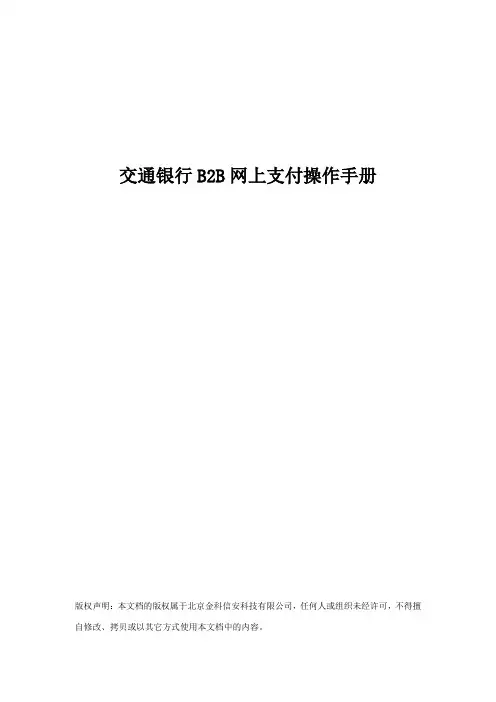
交通银行B2B网上支付操作手册版权声明:本文档的版权属于北京金科信安科技有限公司,任何人或组织未经许可,不得擅自修改、拷贝或以其它方式使用本文档中的内容。
如参考该文档仍不能完成支付或查询过程,请拨打交通银行客服热线95559咨询或登陆官网/查询。
B2B支付开通流程企业只要满足以下条件,即可使用B2B中的网上支付功能。
1.企业账户需要开通网上银行功能并开通B2B网上支付功能。
所需材料:营业执照、法人身份证、经办人身份证、公章、财务章、人名章。
开通成功后,银行发放三个Usbkey,分别具有制单、复核、管理权限。
2.登录交通银行网站下载并安装Usbkey驱动程序和网银管理工具,正确设置网银登录环境。
3.登录网银后,设置B2B操作员权限,如下所示:(1)复核员进行权限修改的提交操作。
选择“配置服务区”,“用户配置”菜单下“用户账户维护”,点击选择制单操作员。
(2)显示该操作员具有的网银权限,点击“修改”。
(3)点击选择“B2B买方业务”,将根目录下功能全部选择开通,点击“提交”。
(4)另一位复核操作员进行权限修改的授权操作。
选择“用户配置”菜单下“用户账户授权”,对提交的操作员权限修改做授权操作。
(5)同样地,对复核操作员进行以上的权限设置。
设置完成后,即可进行B2B网上支付。
B2B支付操作流程制单流程本操作流程由具有制单权限的财务操作员完成,操作流程如下:1.插入交通银行Usbkey,配置正确的浏览器设置。
2.在商户网站选择商品或者服务,确认用交通银行网银进行支付。
3.登录交通银行网站进行支付,确认订单信息,输入“网银客户号”和“付款账号”,点击“支付”。
4.登录网银,选择“专项服务区”,点击“电子商务”菜单下“B2B买方业务”,选择“订单付款录入”。
5.选择待录入的订单,点击“付款”。
6.确认订单和收款人信息,选择付款账号,点击支付。
7.确认付款信息,点击提交。
8.制单完成。
等待复核操作员授权操作。
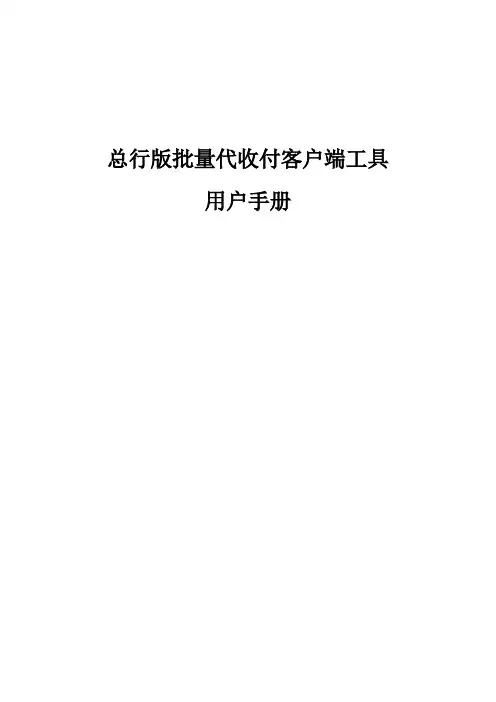
总行版批量代收付客户端工具用户手册第一章功能简介............................................... 错误!未定义书签。
第二章业务处理流程.......................................... 错误!未定义书签。
一、业务处理基本流程.................................. 错误!未定义书签。
二、基本功能.......................................... 错误!未定义书签。
三、功能要点.......................................... 错误!未定义书签。
第三章批量代收付客户端工具系统操作流程....................... 错误!未定义书签。
一、初始设置.......................................... 错误!未定义书签。
二、新建文件.......................................... 错误!未定义书签。
三、导出转换数据...................................... 错误!未定义书签。
四、导入数据.......................................... 错误!未定义书签。
五、数据明细操作...................................... 错误!未定义书签。
六、汇总信息.......................................... 错误!未定义书签。
七、跨行行名行号查询.................................. 错误!未定义书签。
八:数据校验.......................................... 错误!未定义书签。

交通银行3D网银用户手册一、3D网银总体介绍交通银行3D网上银行通过3D情景为客户提供身临其境、媲美现实的网上立体银行体验。
客户在3D网银中,可以创建个性化的虚拟人物,进行业务查询、转账、理财和贵金属产品购买等交易,同时可以与场景中的客服人员以及其他客户实时互动交流。
二、3D网银登录3D网银基于3D引擎而建立,通过客户端登录,由于3D网银对显示要求较高,建议在配有独立显卡的PC机上运行,PC机推荐配置及最低配置如下:PC推荐配置最低配置操作系统WIN7/VISTA/Windows XP/2000WIN7/VISTA/Windows XP/2000CPU Intel 奔腾双核 E5200 或AMDAthlon 64 X2 4600+P4 2.0G/ AMD Athlon 1800+内存>=2G 512M 硬盘空间>=5G 5G显卡NVIDIA GeForce 8600GT / ATI2600ProNVIDIA GeForce 6500GT /ATI X1300XT显存>=512M RAM 256M RAM其他支持DirectX 9.0 DirectX 9.0 3D网银客户端程序下载到本地后,运行安装程序,按默认选项安装好后,桌面上会显示快捷方式,点击其启动3D网银,弹出如下界面:登录方式可选如下两种:1)认证登录:已开通我行网银的客户可使用短信用户、证书用户、普通用户等类型的网银账号登录;2)游客登录:可点击“游客进入”以游客身份登录。
由于游客登录后不保存虚拟人物角色信息,建议您使用网银账号登录。
未开通我行网银的客户可点击“新用户注册”注册我行网银。
点击登录后,经过一定时间的加载资源,进入创建人物页面。
选择性别后,游客登录的客户人物昵称固定为“男/女游客”,登录后不能更换人物外观和服饰;交行网银账号登录的客户,可在下图所示对话框中自行输入昵称,登录后可根据个人喜好,更换人物外观服饰。
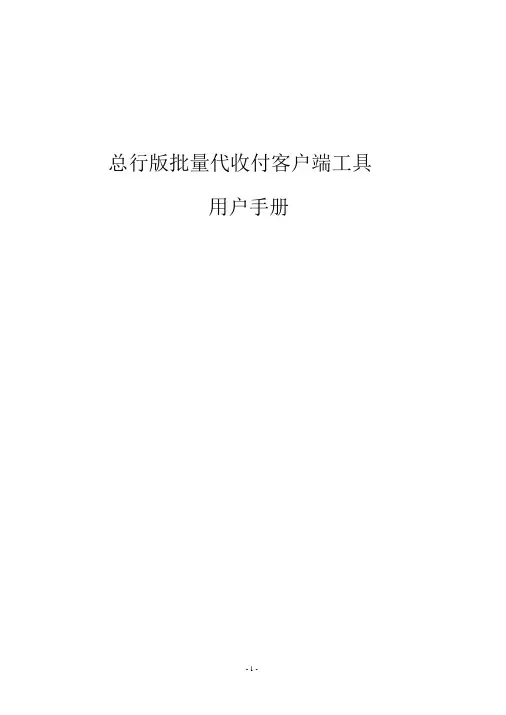
总行版批量代收付客户端工具用户手册第一章功能简介 (3)第二章业务处理流程 (4)一、业务处理基本流程 (4)二、基本功能 (5)三、功能要点 (5)第三章批量代收付客户端工具系统操作流程 (6)一、初始设置 (7)二、新建文件 (9)三、导出转换数据 (14)四、导入数据 (23)五、数据明细操作 (29)六、汇总信息 (36)七、跨行行名行号查询 (36)八:数据校验 (38)九:信息更新 (38)功能项一:银行机构配置信息导入更新38功能项二:币种配置信息导入更新 (39)功能项三:业务摘要配置信息导入更新41功能项四:证件类型配置信息导入更新42功能项五:跨行行名配置信息导入更新42第一章功能简介总行版批量代收付客户端工具可以帮助客户快速、轻松的制作符合银行系统接口格式批量代收付文件,同时从客户角度出发,为客户提供了简单明了的初始设置、批量代收付文件制作、及加密、行名行号查询等众多辅助功能的客户端工具,方便客户使用,保证了客户数据的有效、安全。
考虑到未来银行系统升级,此软件亦提供了升级更新的空间,客户可自行通过下载方式,使用“更新功能”对银行机构、跨行行名行号等信息进行替换更新,满足了银企业务发展需要。
总行版批量代收付客户端工具与银行批量预处理系统接口紧密衔接,并可根据客户自身金融服务需求,事先定义客户使用及银行服务业务类型等要素,生成符合银行系统处理需要的代收、代付文件,满足了银行(批量预处理系统)进行后续处理。
功能一览表功能项功能1省行机构初始化2密码设置3批次设置4商户号设置5新建6导出数据明细(提交银行)7导出给客户的TXT8导出给客户的Excel9导出给客户的明细数据 HTML10导出汇总信息HTML11导入(原始文件)12导入(结果文件)13增加明细14修改明细15删除明细16查询明细17汇总信息18数据校验19跨行行名行号查询20省行机构配置信息导入更新21币种配置信息导入更新22业务摘要配置信息导入更新23证件类型配置信息导入更新24跨行行名配置信息导入更新第二章业务处理流程一、业务处理基本流程开始选择文件类型增加明细导出文件结束图2-11.选择文件类型,包括:C1-人民币 / 外币行内代付D1-人民币 / 外币行内代收C2-人民币跨行代付(小额定期贷记)C3-人民币跨行代付(大小额普通贷记)D2-人民币跨行代收(小额定期借记)2.增加明细对于不同类型的文件,明细要素项有所不同;对于已增加的明细,还可进行修改、删除等操作;该工具会对所有已增加的明细进行汇总,包括笔数以及金额信息,在窗口下方显示。
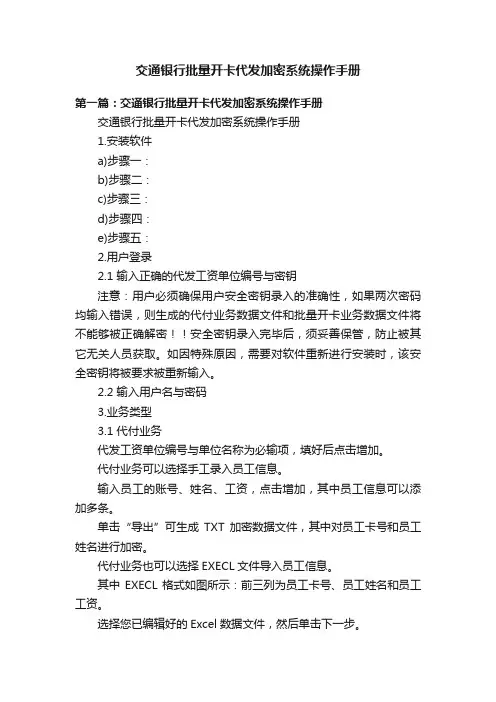
交通银行批量开卡代发加密系统操作手册第一篇:交通银行批量开卡代发加密系统操作手册交通银行批量开卡代发加密系统操作手册1.安装软件a)步骤一:b)步骤二:c)步骤三:d)步骤四:e)步骤五:2.用户登录2.1 输入正确的代发工资单位编号与密钥注意:用户必须确保用户安全密钥录入的准确性,如果两次密码均输入错误,则生成的代付业务数据文件和批量开卡业务数据文件将不能够被正确解密!!安全密钥录入完毕后,须妥善保管,防止被其它无关人员获取。
如因特殊原因,需要对软件重新进行安装时,该安全密钥将被要求被重新输入。
2.2 输入用户名与密码3.业务类型3.1 代付业务代发工资单位编号与单位名称为必输项,填好后点击增加。
代付业务可以选择手工录入员工信息。
输入员工的账号、姓名、工资,点击增加,其中员工信息可以添加多条。
单击“导出”可生成TXT加密数据文件,其中对员工卡号和员工姓名进行加密。
代付业务也可以选择EXECL文件导入员工信息。
其中EXECL格式如图所示:前三列为员工卡号、员工姓名和员工工资。
选择您已编辑好的Excel数据文件,然后单击下一步。
列表中罗列出员工相关信息,单击“导出”可生成TXT加密数据文件,其中对员工卡号和员工姓名进行加密。
3.2开卡业务。
其中代发工资单位编号、批量开卡单位编号、单位名称为必输项,该三栏位填好后点击增加。
若批量开记名卡,则导入批量开记名卡EXECL数据选中“导入Microsoft Office Excel数据”,然后单击确定。
要求EXECL批量开卡签约数据格式如图所示:前11列依次为:证件种类、证件号码、姓名、出生年月日、性别、寄对账单方式、第三方标志、手机号码、每月零存金额、每月扣款其实日、到期转存期限。
选择您已编辑好的Excel数据文件,然后单击下一步列表中罗列出个人相关信息,单击“导出”可生成TXT加密数据文件,其中对证件号码、姓名与每月零存金额三个字段进行加密。
若批量开即办卡,则导入批量开即办卡EXECL数据选中“导入Microsoft Office Excel数据”,然后单击确定。
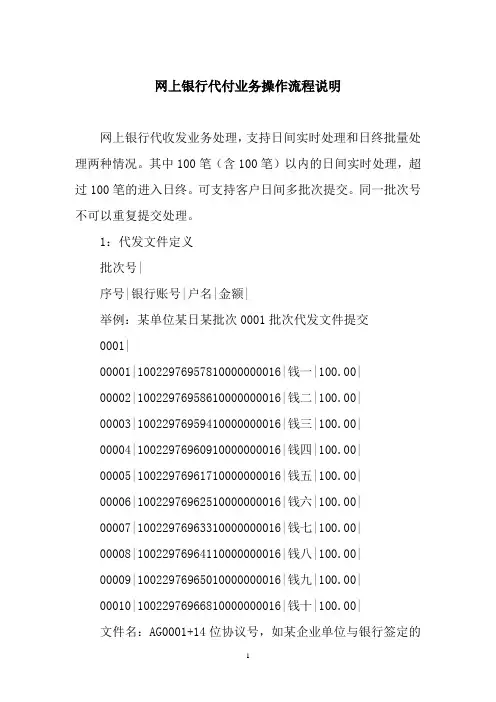
网上银行代付业务操作流程说明网上银行代收发业务处理,支持日间实时处理和日终批量处理两种情况。
其中100笔(含100笔)以内的日间实时处理,超过100笔的进入日终。
可支持客户日间多批次提交。
同一批次号不可以重复提交处理。
1:代发文件定义批次号|序号|银行账号|户名|金额|举例:某单位某日某批次0001批次代发文件提交0001|00001|10022976957810000000016|钱一|100.00|00002|10022976958610000000016|钱二|100.00|00003|10022976959410000000016|钱三|100.00|00004|10022976960910000000016|钱四|100.00|00005|10022976961710000000016|钱五|100.00|00006|10022976962510000000016|钱六|100.00|00007|10022976963310000000016|钱七|100.00|00008|10022976964110000000016|钱八|100.00|00009|10022976965010000000016|钱九|100.00|00010|10022976966810000000016|钱十|100.00|文件名:AG0001+14位协议号,如某企业单位与银行签定的协议为34010100818888,则文件名为AG000134010100818888,文件格式为.txt文本文件。
注:目前网上银行仅支持中间业务平台AG0001业务编号的提交,其他种类如粮补、抚恤、特困补助等均不支持,其他代发继续走原柜面代付业务流程。
批次号禁止“0000”提交。
2:网上银行端客户提交最大笔数:1000笔3:所有代发文件提交到中间业务平台后处理流程和正常柜面提交的处理流程一致。
4:账务处理1)日间账务----全部处理系统自动借记客户账(1)借:单位签约账户代付总金额贷:2431---签约单位临时存款账户代付总金额(2)借:2431---临时存款实际代发额贷:21111---工资户实际代发额或:借:2431---临时存款户实际代发额贷:4639---县辖往来实际代发额借:4639---县辖往来实际代发额贷:21111---工资户实际代发额或:借:2431---临时存款户实际代发额贷:4629---县辖往来实际代发额借:4629---县辖往来实际代发额贷:21111---工资户实际代发额若有不成功部分时:(3)借:单位签约账户代付不成功金额红字贷:2431--签约单位临时户代付不成功金额红字 2)日终账务(1)系统自动处理,借记客户账借:单位签约账户代付总金额贷:2431---签约单位临时存款账户代付总金额(2)借:2431 ---临时存款代发总金额贷:21111----本机构汇总额贷:4639----本机构县辖汇总额贷:4629-----本机构省辖汇总额贷:2431 记账不成功剩余部分注:日终部分按每500笔系统做一个出来,比如一个批次有898笔明细笔数,系统则会分成两个部分处理,第一个500笔按以上处理,剩余398笔再次按以上处理。
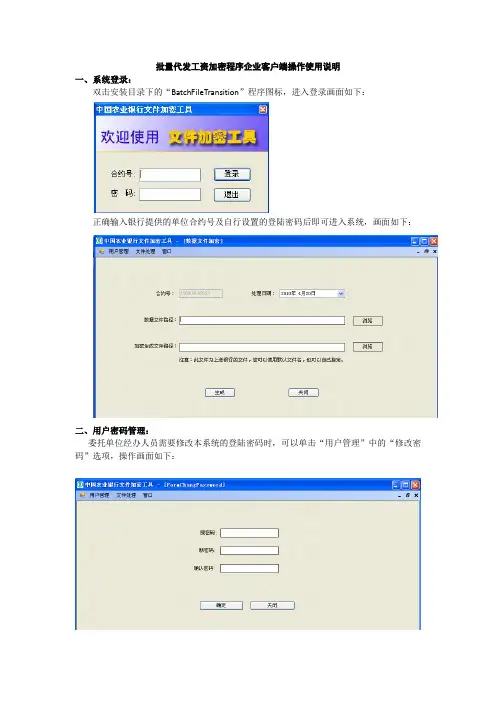
批量代发工资加密程序企业客户端操作使用说明一、系统登录:双击安装目录下的“BatchFileTransition”程序图标,进入登录画面如下:正确输入银行提供的单位合约号及自行设置的登陆密码后即可进入系统,画面如下:二、用户密码管理:委托单位经办人员需要修改本系统的登陆密码时,可以单击“用户管理”中的“修改密码”选项,操作画面如下:输入原密码、两次输入新密码后,点击“确认”按钮即可。
三、代发工资数据加密处理:委托单位经办人员在将本单位代发数据文件传递给银行前,需要执行“文件处理”中的“文件加密”功能,并“打印数据交接单”,一并交给银行。
“文件加密”交易画面如下:点击“数据文件路径”对应的的“浏览”按钮,选择所对应的文件后,系统会在“加密生成文件路径”文本框内自动提示加密后文件的路径及名称,点击“生成”按钮即可,无需改动。
加密后的文件名称与原文件名称的区别是文件名称前加上了“ABC_”,并与原文件在同一目录下。
“打印数据交接单”交易画面如下:输入代发工资单位名称、总金额、总笔数后,在“选择打印机”选项处,单击所要选择的打印机后,再点击“打印”按钮即可。
其中的“日期”无需改动,“大写”程序自动提示,认证码是文件经过加密后的安全认证码。
四、重要说明:1、所要加密的文件均为固定格式、每行定长的文本文件。
请注意此文件不能有空行。
文件每行要素至少包含序号、姓名、账号、金额等项。
2、委托单位先前若是给银行报送的不是文本文件(如Excel文件),则需要先行将此文件转换成文本文件。
Excel文件转换成文本文件的方式如下:(1)将Execl文件中的标题行、栏目行等与代发明细无关的行全部删除。
(2)将所有列的单元格式设为文本。
(3)将最后一列的对齐方式设为“靠右(缩进)”,其他列的对齐方式均为“靠左(缩进)”经过处理的Execl文件最后样式如下:(4)将文件另存为“带格式文本文件(空格分隔)”,生成的文件名称为*.Prn。
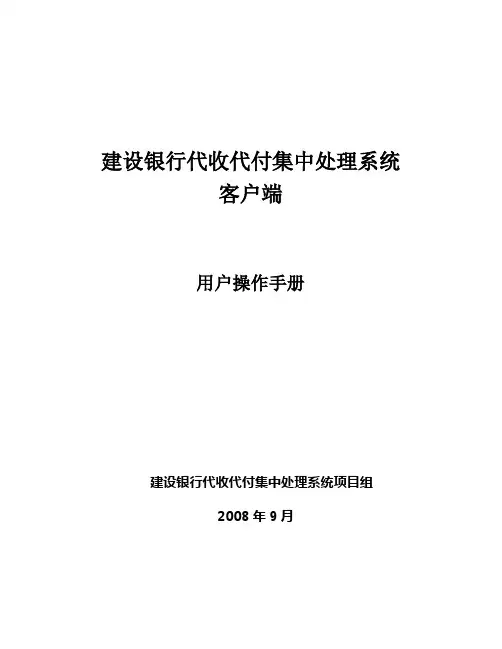
建设银行代收代付集中处理系统客户端用户操作手册建设银行代收代付集中处理系统项目组2008年9月目录1系统概述 (2)1.1系统背景 (2)1.2系统目标 (2)2系统初始化配置 (2)3系统操作 (7)3.1导入密钥文件 (7)3.2系统管理 (9)3.2.1操作员维护 (9)3.2.2修改密码 (12)3.2.3综合设置 (12)3.2.4更新密钥文件 (13)3.2.5修改加密密码 (13)3.2.6导出本单位密钥 (14)3.3业务操作 (15)3.3.1新建批次 (15)3.3.2打开批次 (22)3.3.3邮件重发 (29)3.3.4代收回盘解密 (30)3.3.5批次处理 (31)3.3.6查询 (38)3.3.7帮助 (44)1系统概述1.1系统背景为给客户提供方便快捷的代收代付金融服务,中国建设银行针对相关业务特点,开发出批量代收代付业务后台集中处理系统,并配套开发客户端软件。
该软件的应用将大大提高代收代付业务的处理效率,为客户带来安全、快捷的操作体验。
1.2系统目标系统提供代收代付清单编辑功能,支持手工输入和导入文件(EXCEL,TXT)两种编辑方式。
对生成的代收代付清单进行加密,提供权限管理功能,具备较高的安全性。
提供回执对账功能,辅助财务人员高效、准确地完成工作任务。
2系统初始化配置系统安装环境为:windows2000,windowsXP,windows2003,Vista。
建议用户使用windows系列操作系统,不提倡使用Vista操作系统。
用户与建行签订相关协议后,银行将为用户提供客户端安装程序和唯一的密钥文件,密钥是身份识别方式,它能保证客户端软件的安全。
安装程序和密钥文件分别为:setup.exe,xxxxx.zip.双击setup.exe显示如下界面:点击“下一步”按钮:显示许可协议:仔细阅读许可协议后,选择同意协议条款,并点击“下一步”按钮:点击“更改(H)”按钮,选择安装目录,之后点击“下一步(N)”按钮,选择快捷方式安装目录,并选择针对的用户。
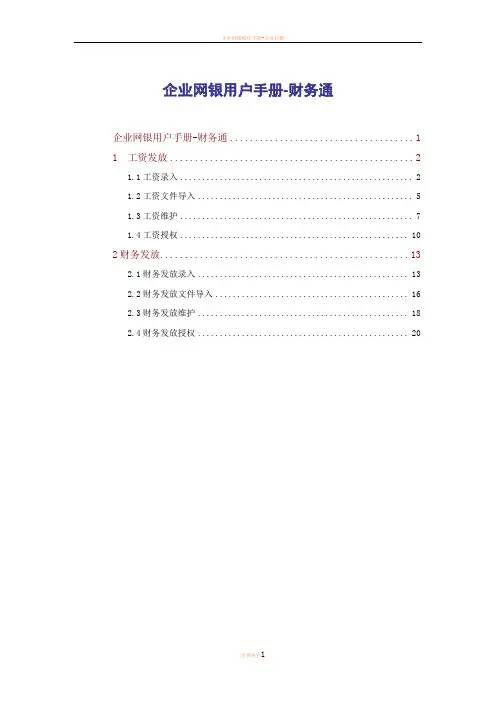
企业网银用户手册-财务通企业网银用户手册-财务通 (1)1 工资发放 (2)1.1工资录入 (2)1.2工资文件导入 (5)1.3工资维护 (7)1.4工资授权 (10)2财务发放 (13)2.1财务发放录入 (13)2.2财务发放文件导入 (16)2.3财务发放维护 (18)2.4财务发放授权 (20)1 工资发放工资发放,完成企业工资发放功能。
包括工资录入、工资文件导入、工资维护、工资授权。
其中,工资发放数据有两种录入方式:网银在线录入和网银离线客户端录入。
1.1工资录入工资录入,录入员通过在线网银系统,进行企业代发工资数据文件的逐笔录入工作。
操作步骤点击财务通>>工资发放>>工资录入菜单,进入代发工资录入页面(如图1.1-1 代发工资录入)图1.1-1代发工资录入选择输入付款账号选择输入工资月份输入单位编号选择输入是否隐藏明细选择输入代发模式(普通、加急)若选择加急代发模式,则还需选择输入电子回单并单标志(不并单、当天汇总并单)点击下一步,进入代发工资录入后续页面(如图1.1-2 代发工资录入后续页面)图1.1-2 代发工资录入后续页面输入完账号/卡号、金额等要素后,点击【添加】按钮,网页下端显示代发工资录入登记表,(如图1.1-3 代发工资录入登记表),同时录入员可继续录入下一笔代发工资数据资料。
图1.1-3代发工资录入登记表修改,选择需要修改的代发工资指令,点击【修改】按钮,可对该笔代发工资信息进行修改:输入需要修改的项目如:账号/卡号、工号、金额、姓名等要素;修改完成后,点击【添加】按钮,此笔交易将在录入登记表中重新登记;点击【重置】按钮,可以对该笔交易进行重新修改。
删除,选择需删除的代发工资指令,点击【删除】按钮,将该笔代发工资指令删除。
全选,点击【全选】按钮,将选中所有代发工资指令信息。
重置,点击【重置】按钮,将重置输入框/选择框为未输入/未选择状态保存,可将登记表内信息保存到excel文件录入员将代发工资资料录入完毕,并将“代发工资录入登记表”核对无误后,点击【提交】按钮,显示代发工资-工资录入处理结果,(如图1.1-4 代发工资录入登记表);图1.1-4代发工资录入处理结果要点提示在录入或者导入时,如果选择了隐藏明细,那么授权员在授权时明细就显示为隐藏,从而授权员就看不到相关工资的内容企业录入员在代发工资录入登记表中,可通过修改、删除、全选、重置等操作,对已登记代发工资数据进行删除、重置企业录入员在代发工资录入登记表中,可通过保存交易将代发工资数据文件导入到指定的EXCEL表格中。
用户使用手册目錄1.简介………………………………………………………………………………………………2.系统操作要求………………………………………………………………………………..…..3.交易平台的操作方法………………………………………………………….. 3.1.交易平台屏幕 ...……………………………………………………….... 3.2.开始使用 ………………………………………………………………… 3.2.1.登錄交易平台…………………………………………………..……… 3.2.2.登入设定 ……………………………………………………………… 3.2.3.菜单 …………………………………………………………………… 3.3.账户资料 ………………………………………………………….…….. 3.4.实时市场价格 …………………………………………………….…….. 3.4.1.弹出报价 ………………………………………………………...….…. 3.5.终端方框 ……………………………………………………..…………. 3.5.1.交易 ……………………………………………………………...……. 3.5.2.账户歷史 ………………………………………………………………. 3.5.3.警报 ……………………………………………………………………. 3.5.4.邮箱………………………………………………………………………………….. 3.5.5.日志 ……………………………………………………………………………...…. 3.6.更改密码 ………...…………………………………………………………….....…... 4.限价定单…………………………………………………………….…………………….…….. 4.1.新增限价单…………………………………………………………………...……………. 4.2.修改限价单………………………………………………………………..……….……… 4.3.取消限价单……………………………………………………………………………….. 5.市场定单……………………………………………………...…………………………….…. 5.1.新增新价单……………………………………………………….………... 5.2.新增平仓合约…………………………………………….………………... 6.金市图表 ………………………………………………………..…………………………….… 6.1.图表时间周期…………………………………………….………………... 6.2.图表類型……………………………………………………………….……... 6.3.放大或缩小图表……………………………………………………………... 6.4.开启或关闭每分钟更新……………………………………………………... 6.5.技术指标………………………………………………………………... 6.6.直线 …………………………………………………………………….. 6.7.通道 …………………………………………………………………….. 6.8.江恩……………………………………………………………………... 6.9.斐波纳奇………………………………………………………………... 6.10.图形……………………………………………………………………... 6.11.箭头 …………………………………………………………………….. 6.12.图表 ……………………………………………………………………..44 4 45 567 13 13 14 14 14 15 15 14 16 16 16 16 19 20 21 21 23 24 24 25 25 25 25 26 26 27 27 28 28 29交易平台软件下载:可在公司网站下载(1)点击”软件下载”,将交易软件存至本地电脑(2)双击下载后的安装程序,通过提示安装软件。
银行支付密码系统业务操作规程模版银行支付密码系统业务操作规程一、概述银行支付密码系统是指银行秉持社会责任、为顾客服务的理念,健全的密码保护体系,以及保密策略。
该系统提供了便捷、可靠、安全的密码服务,使客户可以使用密码完成信息查询、转账、结算等各项操作。
二、系统规范1.登陆及注册(1)客户进入银行支付密码系统页面,需通过银行在网上的认证系统,如网银指纹认证等,方可正常登陆系统。
(2)用户注册流程需要填写个人基本信息,如姓名、身份证号码、手机号码等,并设置支付密码及安全问题。
在完成注册后,系统将以短信或邮件的方式通知用户注册成功的消息。
2.密码管理(1)用户应保护好自己的支付密码,不得将其泄漏给任何人或依赖其他人工具进行记忆,如微信、QQ、邮箱、网站等。
(2)用户需定期更换支付密码,以确保安全性。
(3)使用密码前,应当对密码进行确认,以防密码输入错误。
(4)当用户忘记密码时,可通过提供身份证号码、手机号码等进行身份认证,通过系统找回支付密码。
3.功能操作(1)用户使用密码完成操作时,操作记录需保存在系统中。
如系统发现客户进行无权限操作,系统将进行限制或停用账户,并通知客户。
(2)用户在使用银行支付密码系统时,需注意电脑或手机保护的安全,如保护好电脑或手机,避免在公共场所、非信任网站、恶意软件等危险网站上使用银行支付密码系统。
(3)用户不得在网站上操作与其个人银行账户不相符的账户,否则将承担责任。
(4)为了保证系统的安全性,系统将对不合理的访问请求进行拒绝。
三、客户服务(1)银行支付密码系统客服电话将在工作日的正常工作时间内提供服务。
客户也可通过银行网站或其他途径反映问题,银行将在最短时间内给予回复。
(2)系统将涉及客户个人隐私信息,客户也可通过电话、网站、短信等媒介方式查询自己的交易记录、余额等相关信息。
四、安全问题(1)系统的安全是银行的首要任务,系统将采用多层保护技术,包括信息加密技术、网络访问限制技术、数据备份技术、安全策略等保护措施,保证所有客户信息的安全性。
交银代付业务客户端使用手册1.安装软件a)步骤一b)步骤二c)步骤三注意:用户必须确保用户安全密钥录入的准确性,如果两次密码均输入错误,则生成的代付业务数据文件将不能够被正确解密!!!安全密钥录入完毕后,须妥善保管,防止被其它无关人员获取。
如因特殊原因,需要对软件重新进行安装时,该安全密钥将被要求被重新输入。
d)步骤四e)步骤五f)步骤六g)步骤七h)步骤八i)步骤九2.用户登录a)从管理员下拉框中选择用户,系统已建立名称为“管理员”的初始用户。
b)“管理员”用户初始密码为空,用户第一次登陆必须设置新密码后才能继续使用。
3.设置重要信息由于新用户是第一次登录后,由于缺少一些企业必备资料信息,所以必须先填写企业相关信息,包括单位名称、账号、单位编号(即与银行签订的代付业务协议编号)等,其中”单位名称”和”单位编号”为必输项。
4.任务向导使用任务向导提供用户一种简单快捷的任务访问方式,通过它,可导入现有的Excel表格工资数据,手工编辑工资数据,企业信息编辑等。
5.导入Excel工资数据由于大多数企业已经生成符合银行标准格式EXECL的代付业务数据(包括账号、姓名、金额,标准的EXECL格式见下面EXECL表格图示),每次仅需使用该功能导入该数据即可生成符合银行要求的加密后的数据文件。
选中“导入Microsoft Office Excel数据”,然后单击确定要求Excel工资数据格式如图所示。
数据必须保存在第一个工作页内,前三列依次为账号、姓名、金额。
此处选择您已编辑好的Excel数据文件,然后单击下一步从Excel中加载数据时会自动对账号进行校验,如果发现不识别的账号或错误金额格式,会以列表方式提示用户,您也可以选择“另存为”保存这些可能错误的账号或金额以方便进行核对。
列表中罗列出个人账号信息,以及合计数据,供财务人员核对。
点击列表头可对该列进行排序。
单击“导出”可生成交银规范的工资数据文件,数据是经过防篡改处理的,可防止非法用户随意篡改工资数据。
交通银行网上银行2010型USBKey用户手册二零一三年八月感谢您选择交通银行的2010型USBKey。
为了您能安全、正确地使用USBKey,请您在使用之前仔细阅读本手册。
目录一、USBK EY型号说明 (2)二、安全使用USBK EY说明 (2)三、快速安装指南 (2)四、详细操作说明 (3)4.1 安装USBKey驱动程序 (4)4.2 修改USBKey初始密码 (7)4.3 下载数字证书——个人网银 (8)4.4 登录网上银行——个人网银 (13)4.5 下载数字证书——企业网银 (14)4.6 登录网上银行——企业网银 (16)五、USBK EY管理工具 (17)5.1 查看数字证书详细信息 (17)5.2 修改USBKey密码 (18)5.3 查看USBKey序列号 (18)5.4 初始化USBKey (18)六、卸载USBK EY驱动程序 (19)一、USBKey型号说明本文档所述的USBKey,是指交通银行2010年推出的新款USBKey存储设备,其外型特征如图:或本款为交通银行2010型USBKey(华大),适用于交通银行个人网银和企业网银。
请注意:最新的华大驱动程序软件兼容07型华大USBKey。
二、安全使用USBKey说明USBKey专用于存储您使用网上银行时需要的数字证书。
存入USBKey的数字证书受密码和硬件保护,不可从USBKey中导出和复制,它是交通银行在网上验证您有效身份的重要凭据。
您可以凭USBKey证书登录网上银行,进行转账等关键业务的操作,并留存交易的数字签名信息。
为了您的账户安全,请您妥善保管好USBKey及其密码,切勿泄露给其他人。
交通银行USBKey的初始密码为“12345678”,首次使用时,强烈建议您将USBKey 的初始密码修改为安全强度高的私有密码,私有密码应避免使用生日、电话、身份证、账号或其它易被猜测的字符。
使用完网上银行或使用过程中暂时离开,请勿忘退出网上银行,关闭IE浏览器,拔离您的USBKey。
新代发工资客户端加密程序安装及使用说明农行代发工资客户端加密程序安装及使用说明第一部份:程序安装说明整个安装过程必须按以下五步进行,顺序不能颠倒:首先:到银行生成注册码其次:在企业客户机上进行以下操作:安装dotnetfx程序(若原机上装有Microsoft .NET Framework 2.0以上数据库,此步可省) 安装langpack程序安装代发工资文件加密程序对代发工资文件加密程序进行注册整个程序的安装过程都可以根据程序的提示,选择“下一步”“安装”等按钮,就可以完成,不需要进行专门的配置,操作起来非常简单。
下面,对整个安装过程进行详细的介绍:第一步:到银行柜台生成注册码银行工作人员在柜台为企业生成客户端加密程序注册码其中:合约号:为企业代发工资的合约编号客户密码:6位,必须由企业财务人员通过密码小键盘输入第二步:点击安装dotnetfx程序将dotnetfx目录拷入企业客户机,然后点击dotnetfx程序,并根据程序提示,选择“下一步”“安装”即可完成整个安装过程。
第三步:点击安装langpack程序点击langpack程序,并根据程序提示,选择“下一步”“安装”即可完成整个安装过程。
以上两个程序为运行环境,必须安装到位。
第四步:代发工资文件加密程序安装代发工资文件加密工具为运行在Windows操作系统上的绿色客户端软件,只需将整个程序目录拷贝到客户电脑上,即可双击件启动程序。
第五步:对代发工资文件加密程序进行注册代发工资加密程序在安装完成后,需要先进行注册,然后才能正常使用,注册界面如下图所示:图3-1注册界面注册方法是按照屏幕提示,逐项输入合约号、密码及注册码后,完成注册过程,即可进入操作界面。
第二部份:程序使用说明一、代发工资客户端加密程序功能介绍代发工资文件加密程序,是由中国农业银行总行开发的,旨在为企业客户提供更为安全的文件加密和传递流程。
本程序启用之后,所有向银行传送的代发工资程序都必须使用本程序进行加密,除本程序以外的其他加密程序即刻作废。
交银代付业务客户端使用手册
1.安装软件
a)步骤一
b)步骤二
c)步骤三
注意:用户必须确保用户安全密钥录入的准确性,如果两次密码均输入错误,则生成的代付业务数据文件将不能够被正确解密!!!安全密钥录入完毕后,须妥善保管,防止被其它无关人员获取。
如因特殊原因,需要对软件重新进行安装时,该安全密钥将被要求被重新输入。
d)步骤四
e)步骤五
f)步骤六
g)步骤七
h)步骤八
i)步骤九
2.用户登录
a)从管理员下拉框中选择用户,系统已建立名称为“管理员”的初始用户。
b)“管理员”用户初始密码为空,用户第一次登陆必须设置新密码后才能继续使用。
3.设置重要信息
由于新用户是第一次登录后,由于缺少一些企业必备资料信息,所以必须先填写企业相关信息,包括单位名称、账号、单位编号(即与银行签订的代付业务协议编号)等,其中”单位名称”和”单位编号”为必输项。
4.任务向导使用
任务向导提供用户一种简单快捷的任务访问方式,通过它,可导入现有的Excel表格工资数据,手工编辑工资数据,企业信息编辑等。
5.导入Excel工资数据
由于大多数企业已经生成符合银行标准格式EXECL的代付业务数据(包括账号、姓名、金额,标准的EXECL格式见下面EXECL表格图示),每次仅需使用该功能导入该数据即可生成符合银行要求的加密后的数据文件。
选中“导入Microsoft Office Excel数据”,然后单击确定
要求Excel工资数据格式如图所示。
数据必须保存在第一个工作页内,前三列依次为账号、姓名、金额。
此处选择您已编辑好的Excel数据文件,然后单击下一步
从Excel中加载数据时会自动对账号进行校验,
如果发现不识别的账号或错误金额格式,会以列表方式提示用户,您也可以选择“另存为”保存这些可能错误的账号或金额以方便进行核对。
列表中罗列出个人账号信息,以及合计数据,供财务人员核对。
点击列表头可对该列进行排序。
单击“导出”可生成交银规范的工资数据文件,数据是经过防篡改处理的,可防止非法用户随意篡改工资数据。
注:在完成“导出”操作前,企业信息中的“单位名称”与“单位编号”必须填写完毕,否则将如上图所示,不能完成导出操作。
6.编辑企业相关信息
如果一部分企业没有制做EXECL格式的代付业务数据,也可选择本系统的“编辑企业相关信息”功能对代付人员的名单、卡号、归属部门、工号等信息进行增加、删除与修改。
选择“编辑企业相关信息”,然后单击确定
根据需要,企业客户可事先对本企业员工信息进行维护。
单击“新增”可增加新员工信息,其中部门和工号为可选项,若部门下拉框中无相关部门信息,也可手工输入新部门名称,录入完毕后单击确定即可增加相应新部门信息。
单击“删除”可删除单条或多条用户记录(通过配合鼠标使用Shift或Ctrl键可实现多选记录的目的)。
利用此页面也可实现新增/删除部门信息的功能,当鼠标移至某部门图标上方,会提示归属该部门员工的数量。
7.编辑新工资数据
选中“编辑代付数据”,然后单击确定。
如果您已经编辑了企业员工信息,显示该界面时会自动将员工账号读入列表中,此过程也对账号合法性进行校验(同导入数据时类似)。
用鼠标单击某行的“姓名”或“金额”可对其进行编辑,换行可按回车键或上下方向键可移动光标对相应的数据进行维护。
如果代付数据已经要维护完毕,可单击“导出”即可生成加密后的代付业务数据文件。
8.用户管理
如果企业有多个财务人员进行代付业务数据的处理,可通过“用户管理”模块实现对本软件有权用户增加、删除、清空密码等管理功能。
此功能只能由系统初始建立的“管理员”进行操作。
选中“系统用户管理”,然后单击确定。
该选项仅提供给管理员用户使用,普通用户不能选择它。
管理员可增加、删除新用户,并且能在普通用户忘记密码的情况下,帮助清空原有密码。
精品文档
单击“增加用户”,然后输入一个新用户名称。
如果操作完成想返回任务向导,可选择“控制”菜单项下面的“返回任务向导”。
可编辑。